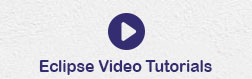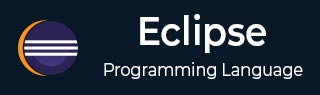
- Eclipse 教程
- Eclipse - 首页
- Eclipse - 概述
- Eclipse - 安装
- Eclipse - 探索窗口
- Eclipse - 探索菜单
- Eclipse - 探索视图
- Eclipse - 透视图
- Eclipse - 工作空间
- Eclipse - 创建 Java 项目
- Eclipse - 创建 Java 包
- Eclipse - 创建 Java 类
- Eclipse - 创建 Java 接口
- Eclipse - 创建 XML 文件
- Eclipse - Java 构建路径
- Eclipse - 运行配置
- Eclipse - 运行程序
- Eclipse - 创建 Jar 文件
- Eclipse - 关闭项目
- Eclipse - 重新打开项目
- Eclipse - 构建项目
- Eclipse - 调试配置
- Eclipse - 调试程序
- Eclipse - 首选项
- Eclipse - 内容辅助
- Eclipse - 快速修复
- Eclipse - 悬停帮助
- Eclipse - 搜索菜单
- Eclipse - 导航
- Eclipse - 重构
- Eclipse - 添加书签
- Eclipse - 任务管理
- Eclipse - 安装插件
- Eclipse - 代码模板
- Eclipse - 快捷键
- Eclipse - 重启选项
- Eclipse - 提示与技巧
- Eclipse - Web 浏览器
- Eclipse 有用资源
- Eclipse - 快速指南
- Eclipse - 有用资源
- Eclipse - 讨论
Eclipse - 安装插件
查找和安装插件
Eclipse 平台为 Eclipse IDE 提供基础,它由插件组成,并设计为可以使用其他插件进行扩展。
有数百个插件可用。每个插件都为 Eclipse 添加更多功能。您可以通过搜索 Eclipse 市场 (http://marketplace.eclipse.org/) 来找到提供某些功能的插件。例如,您可以找到允许 eclipse 用作 Python IDE 的插件。
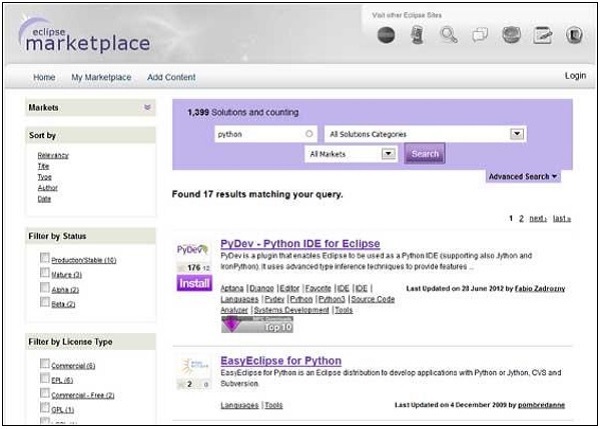
在 Eclipse IDE 中,您可以通过使用 Eclipse 市场对话框搜索市场,该对话框可以通过点击“帮助”菜单并选择“Eclipse 市场”来调用。
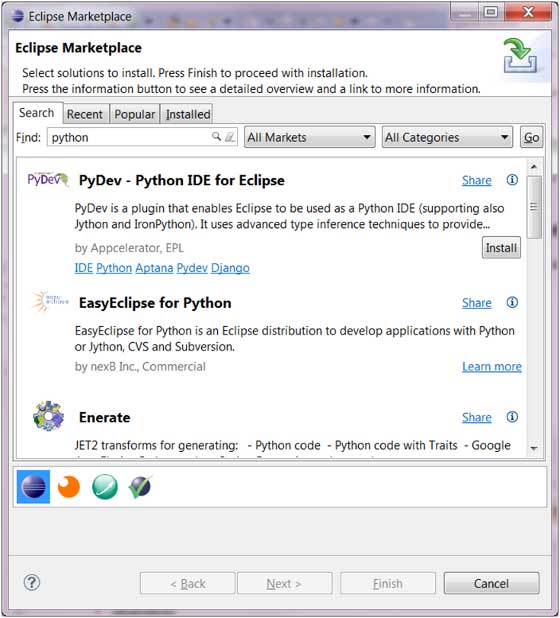
在上图中,要安装 PyDev-Python IDE for Eclipse
,只需点击“安装”按钮。使用出现的对话框,您可以安装插件。
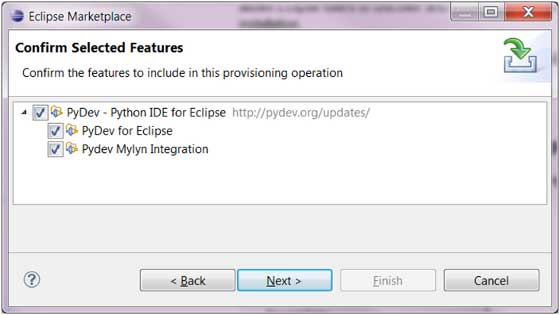
您还可以通过使用“安装新软件”菜单项安装插件,该菜单项可从“帮助”菜单访问(帮助→安装新软件)。
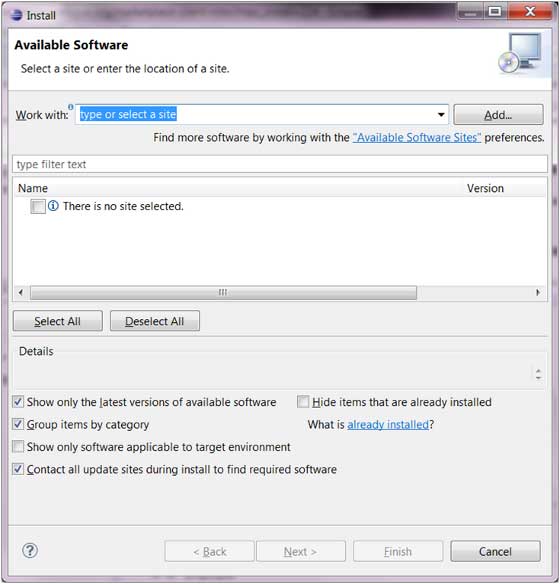
在这种情况下,您必须知道可以从中下载插件的远程站点的 URL。您可以通过点击“添加”按钮来提供此 URL。
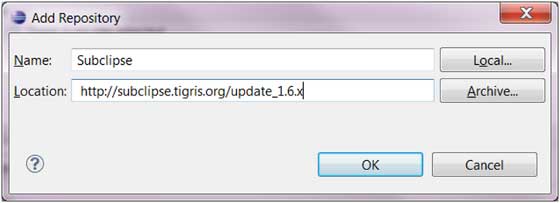
安装对话框显示远程站点中可用的插件组件,并允许您安装它们。
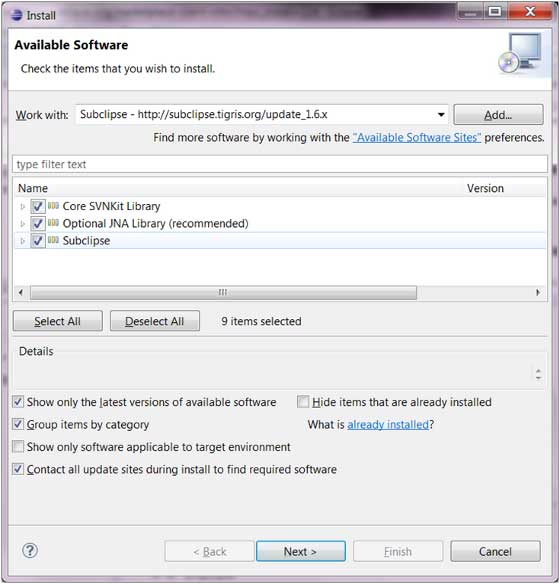
广告